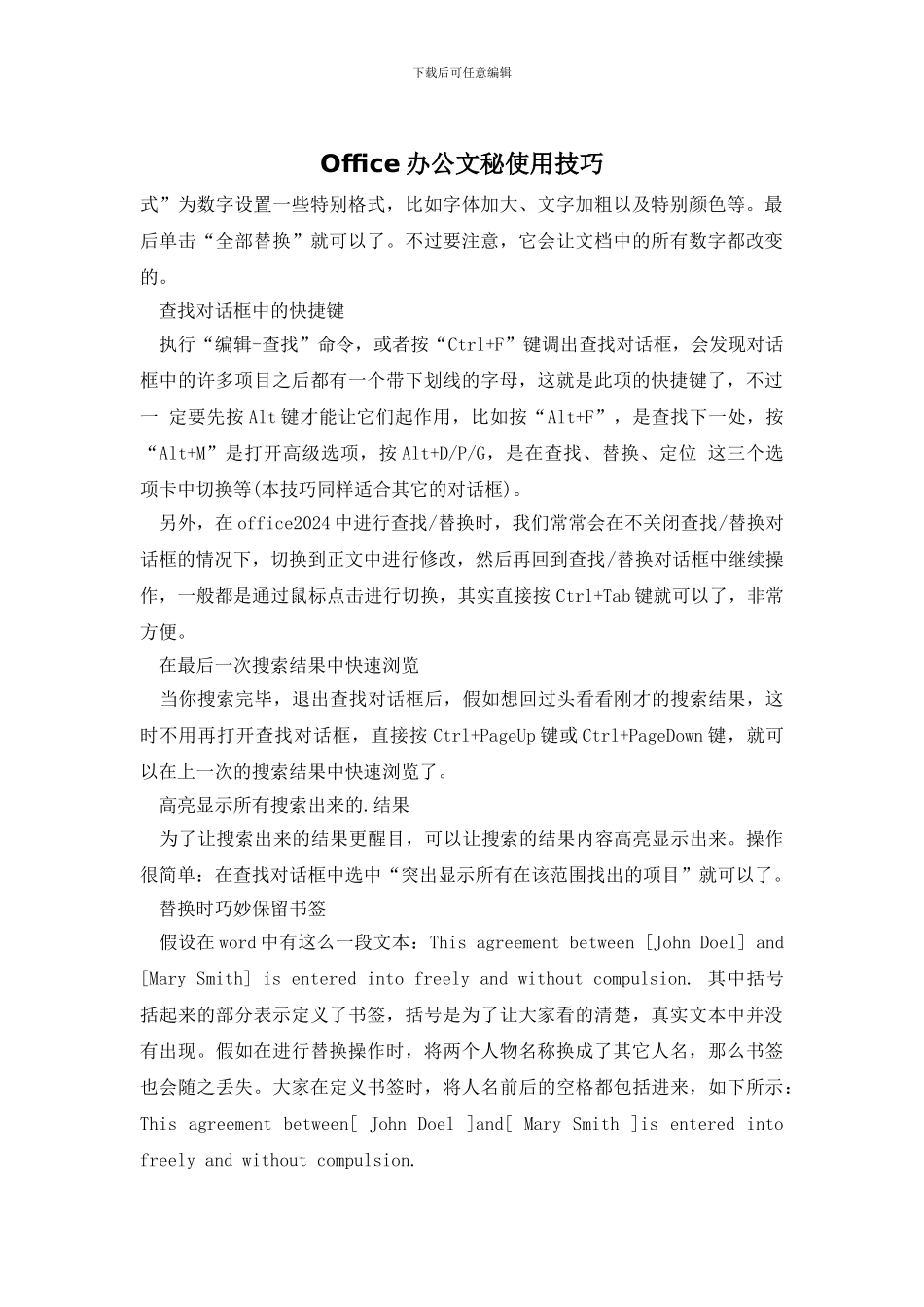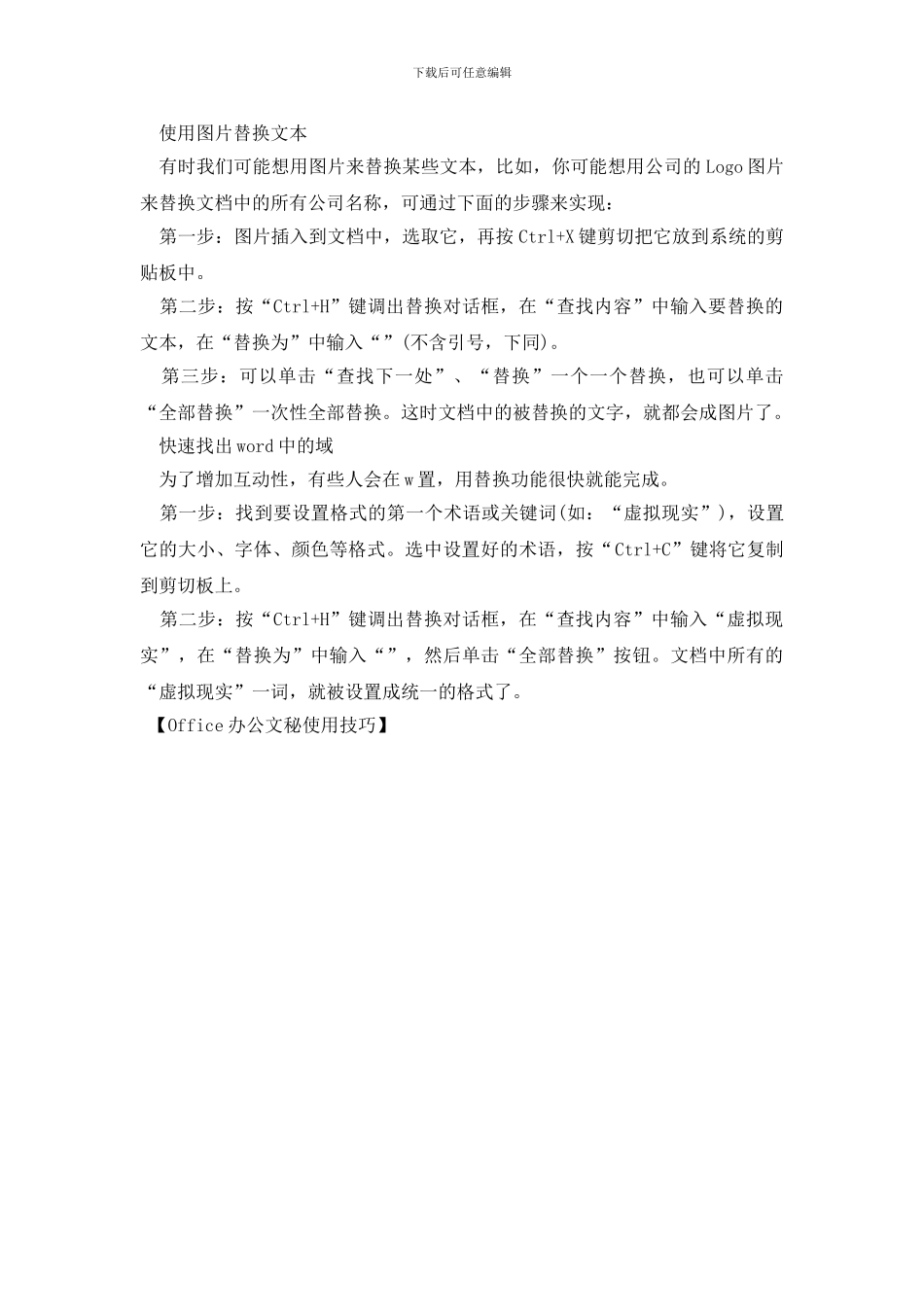下载后可任意编辑Office 办公文秘使用技巧式”为数字设置一些特别格式,比如字体加大、文字加粗以及特别颜色等。最后单击“全部替换”就可以了。不过要注意,它会让文档中的所有数字都改变的。 查找对话框中的快捷键 执行“编辑-查找”命令,或者按“Ctrl+F”键调出查找对话框,会发现对话框中的许多项目之后都有一个带下划线的字母,这就是此项的快捷键了,不过一 定要先按 Alt 键才能让它们起作用,比如按“Alt+F”,是查找下一处,按“Alt+M”是打开高级选项,按 Alt+D/P/G,是在查找、替换、定位 这三个选项卡中切换等(本技巧同样适合其它的对话框)。 另外,在 office2024 中进行查找/替换时,我们常常会在不关闭查找/替换对话框的情况下,切换到正文中进行修改,然后再回到查找/替换对话框中继续操作,一般都是通过鼠标点击进行切换,其实直接按 Ctrl+Tab 键就可以了,非常方便。 在最后一次搜索结果中快速浏览 当你搜索完毕,退出查找对话框后,假如想回过头看看刚才的搜索结果,这时不用再打开查找对话框,直接按 Ctrl+PageUp 键或 Ctrl+PageDown 键,就可以在上一次的搜索结果中快速浏览了。 高亮显示所有搜索出来的.结果 为了让搜索出来的结果更醒目,可以让搜索的结果内容高亮显示出来。操作很简单:在查找对话框中选中“突出显示所有在该范围找出的项目”就可以了。 替换时巧妙保留书签 假设在 word 中有这么一段文本:This agreement between [John Doel] and [Mary Smith] is entered into freely and without compulsion. 其中括号括起来的部分表示定义了书签,括号是为了让大家看的清楚,真实文本中并没有出现。假如在进行替换操作时,将两个人物名称换成了其它人名,那么书签 也会随之丢失。大家在定义书签时,将人名前后的空格都包括进来,如下所示:This agreement between[ John Doel ]and[ Mary Smith ]is entered into freely and without compulsion.下载后可任意编辑 使用图片替换文本 有时我们可能想用图片来替换某些文本,比如,你可能想用公司的 Logo 图片来替换文档中的所有公司名称,可通过下面的步骤来实现: 第一步:图片插入到文档中,选取它,再按 Ctrl+X 键剪切把它放到系统的剪贴板中。 第二步:按“Ctrl+H”键调出替换对话框,在“查找内容”中输入要替换的文本,在“替换为”中输入“”(不含引号,下同)。 第三步:可以单击“查找下一处”、...